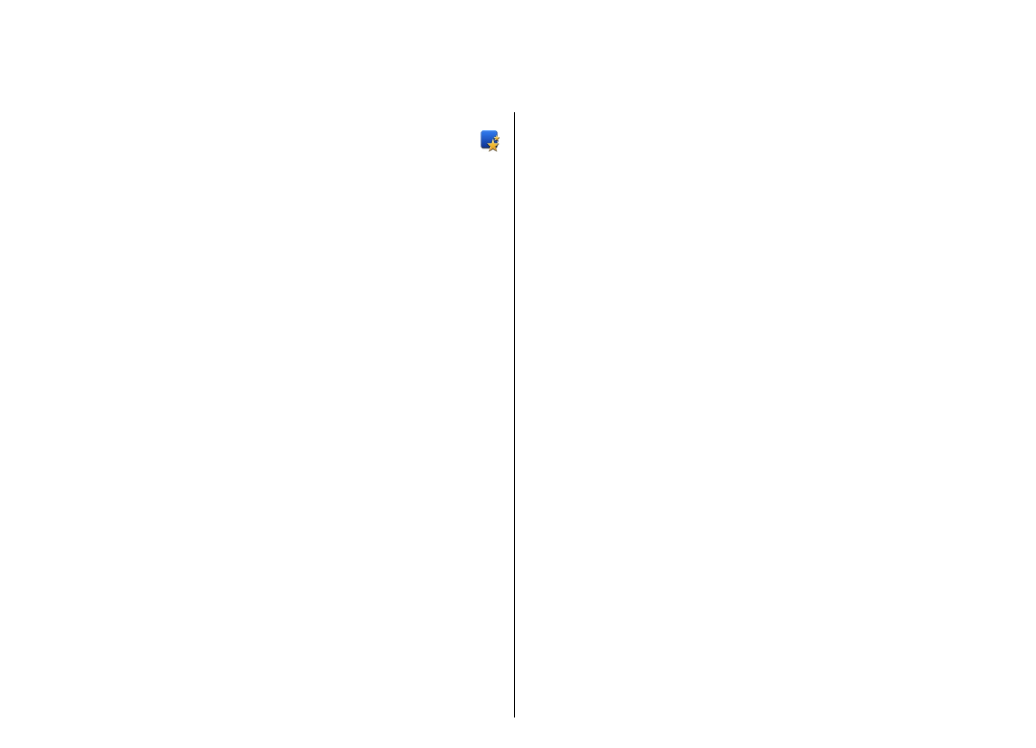
Meni
>
Nadzorna plošča
>
Nast. čarov.
.
Uporabite Nastavitvenega čarovnika, če želite določiti
nastavitve e-pošte in povezave. Razpoložljivost
predmetov v čarovniku za nastavitve je odvisna od
funkcij naprave, kartice SIM, omrežnega operaterja in
podatkov v podatkovni zbirki čarovnika za nastavitve.
Če želite zagnati nastavitvenega čarovnika, izberite
Zaženi
.
Če želite z nastavitvenim čarovnikom doseči najboljše
rezultate, pustite kartico SIM vstavljeno v napravi. Če
kartica SIM ni vstavljena v napravo, sledite navodilom
na zaslonu.
Izberite med temi možnostmi:
•
Operater
— Določite nastavitve posameznega
operaterja, na primer nastavitve za MMS, internet,
WAP in neposredno predvajanje.
•
Nastavit. e-pošte
— Konfigurirajte račun POP,
IMAP ali Mail for Exchange.
•
Prit. in govori
— Določite nastavitve Pritisni in
govori.
•
Soupor. videa
— Določite nastavitve souporabe
videa.
Morda ne bo vedno mogoče spremeniti istih
nastavitev.
Meni
Izberite
Meni
.
24
Nokia E75 – osnove
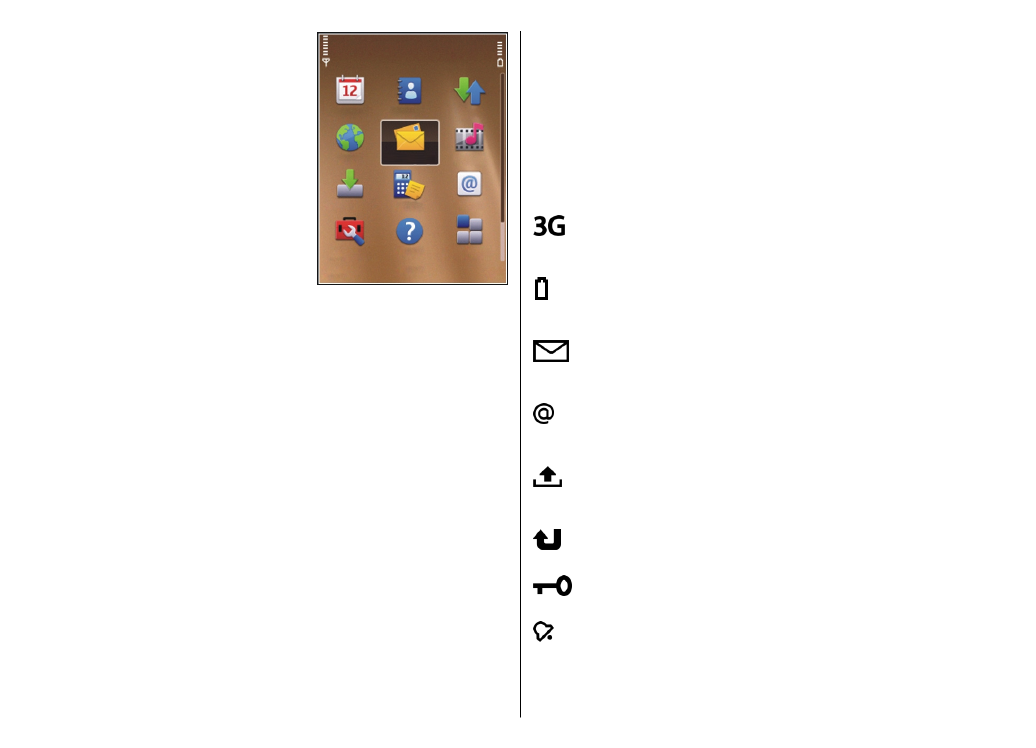
Meni je začetno mesto, kjer
lahko odpirate vse aplikacije
v napravi ali na pomnilniški
kartici.
Meni vsebuje aplikacije in
mape, ki so skupine
podobnih aplikacij. Vse
aplikacije, ki jih namestite v
napravi, se privzeto shranijo
v mapo Aplikacije.
Aplikacijo odprete tako, da
jo izberete oziroma se
pomaknete nanjo in
pritisnete tipko za
pomikanje.
Če želite preklapljati med odprtimi aplikacijami,
pridržite tipko Domov in izberite aplikacijo. Če pustite,
da se aplikacije izvajajo v ozadju, se bo izraba baterije
povečala, čas delovanja baterije pa se bo skrajšal.
Izberite
Možnosti
in med temi možnostmi:
•
Zamenjaj prikaz menija
— Oglejte si aplikacije kot
seznam ali kot mrežo.
•
Podrobnosti pomnil.
— Oglejte si porabo
pomnilnika različnih aplikacij in podatkov, ki so
shranjeni na napravi ali pomnilniški kartici, ter
preverite količino prostega pomnilnika.
•
Nova mapa
— Ustvarite novo mapo.
•
Preimenuj
— Preimenujte novo mapo.
•
Premakni
— Preuredite mapo . Pomaknite se na
aplikacijo, ki bi jo radi premaknili, in izberite
Premakni
. Poleg aplikacije se pojavi oznaka.
Pomaknite se do novega mesta zanjo in izberite
V
redu
.
•
Premakni v mapo
— Premaknite aplikacijo v drugo
mapo. Pomaknite se na aplikacijo, ki bi jo radi
premaknili, in izberite
Premakni v mapo
, novo
mapo in
V redu
.
•
Naloži aplikacije
— Prenesite aplikacije iz spleta.